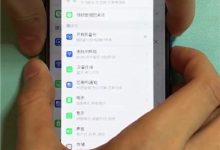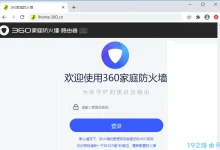网页视频无声音?先检查电脑和浏览器音量,确认网页未静音,排查标签页静音及Chrome音量设置,清理缓存Cookie,禁用扩展程序,更新浏览器和驱动,必要时重置Chrome。
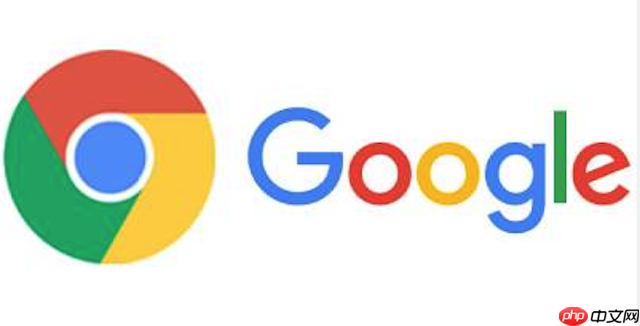
谷歌浏览器网页视频没声音?别慌,大概率不是硬件问题,很可能是浏览器设置或者网页本身的小bug。下面就来给你支几招,搞定这个恼人的问题。
解决方案
- 音量检查是第一步。 别笑,很多人都忽略了这个最基本的操作。确认电脑音量、浏览器音量(有些网页有独立的音量控制)都调到合适的位置。
- 排查网页静音。 有些网页视频会自动静音播放,或者你不小心点到了静音按钮。仔细检查网页视频的播放器界面,看看是否有静音标志。
- 浏览器标签页静音? Chrome有个很方便的功能,可以单独静音某个标签页。右键点击标签页,看看是否有“取消标签页静音”的选项。
- 检查Chrome的音量设置。 在Windows音量合成器里,找到Chrome浏览器的音量条,确保它没有被静音或者调到很低。
- 清理浏览器缓存和Cookie。 有时候,浏览器缓存的旧数据会引起各种奇怪的问题。尝试清理一下缓存和Cookie,然后重启浏览器。
- 禁用浏览器扩展程序。 某些浏览器扩展程序可能会干扰网页视频的播放。尝试禁用所有扩展程序,然后逐个启用,看看哪个是罪魁祸首。
- 更新Chrome浏览器。 过时的浏览器版本可能会存在一些bug。确保你的Chrome浏览器是最新版本。
- 检查Flash插件。 虽然现在Flash已经很少用了,但有些老旧的网站可能还在使用。确保Flash插件已启用且是最新版本。
- 重置Chrome浏览器。 如果以上方法都无效,可以尝试重置Chrome浏览器到默认设置。这个操作会清除所有设置和数据,所以要谨慎使用。
- 驱动问题? 偶尔声卡驱动抽风也会导致浏览器没声音,更新或者重装声卡驱动试试。
如何快速判断是网页问题还是浏览器问题?
最简单的方法就是换个网页试试。如果其他网页视频有声音,那说明问题出在之前的网页本身。如果所有网页视频都没声音,那问题很可能出在浏览器或者电脑的音频设置上。另外,可以尝试用其他浏览器打开相同的网页,如果其他浏览器可以正常播放,那基本可以确定是Chrome浏览器的问题。
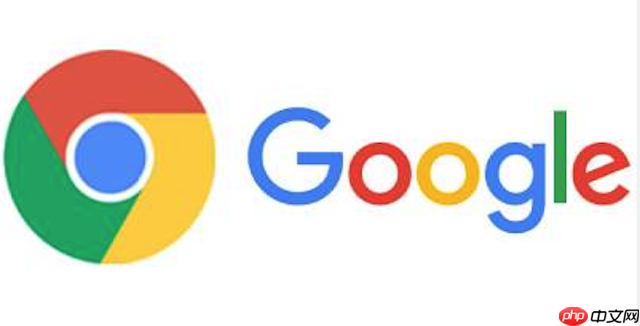
为什么清理浏览器缓存和Cookie可以解决声音问题?
浏览器缓存和Cookie是存储在电脑上的临时文件,用于加快网页加载速度和记录用户偏好。但有时候,这些文件可能会损坏或过期,导致各种问题,包括网页视频没有声音。清理缓存和Cookie可以清除这些旧数据,让浏览器重新加载最新的网页资源,从而解决声音问题。这个操作就像给浏览器“重启”了一下,很多小毛病都能迎刃而解。
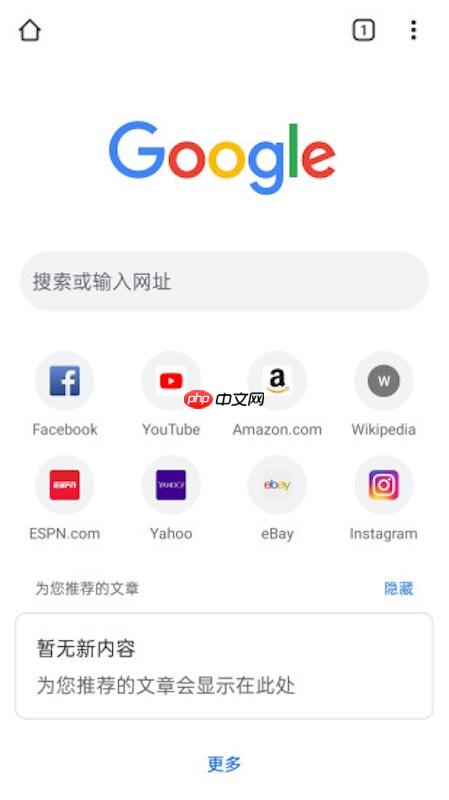
禁用浏览器扩展程序时应该注意什么?
禁用浏览器扩展程序是为了排除它们干扰网页视频播放的可能性。在禁用扩展程序时,最好一次性禁用所有扩展程序,然后逐个启用,每启用一个扩展程序就测试一下网页视频是否正常播放。这样可以快速定位到哪个扩展程序是罪魁祸首。另外,要注意一些常见的扩展程序,比如广告拦截器、视频下载器等,它们更容易引起冲突。

 路由网
路由网